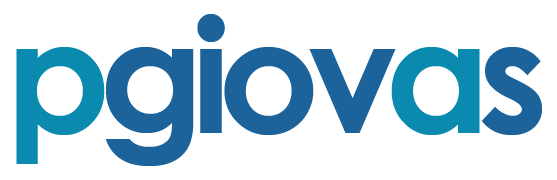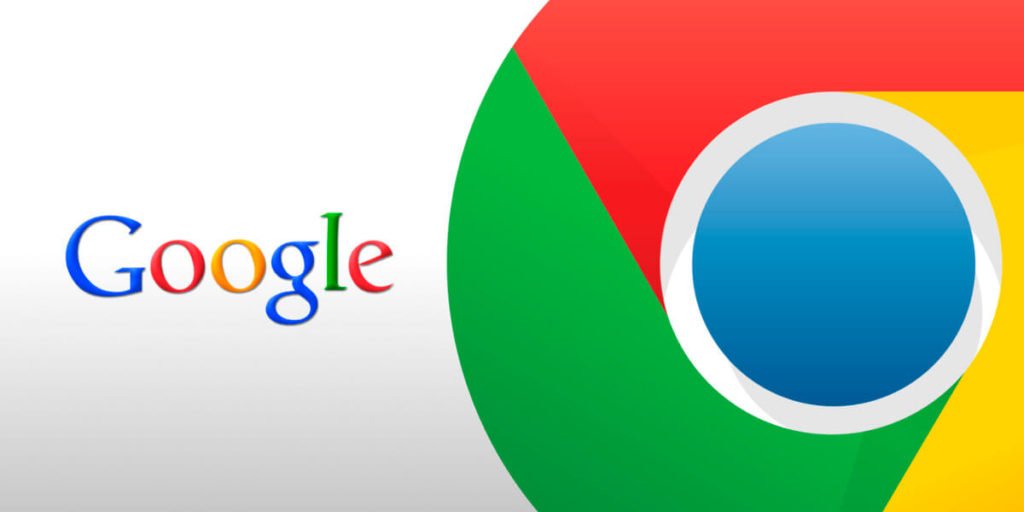Google Chrome es uno de los mejores navegadores que existen en la actualidad, pero para terminar de aprovecharlo, es necesario que conozcas algunos trucos que pueden ayudar a mejorar tu estancia en él.
Para entrar a la configuración de Chrome, puedes hacerlo desde la pestaña que se encuentra de lado superior derecho, o también puedes ingresar poniendo chrome://settings/ en la barra de búsqueda.
Si ingresamos a chrome://about/, veremos todos los menús disponibles.
A continuación, te dejamos una lista de las cosas que puedes modificar para mejorar y disfrutar tu estancia en Google Chrome.
chrome://accessibility/ Nos permite acceder a las opciones de accesibilidad, que nos deja activar o desactivar el lector de pantalla o la accesibilidad web, o hacerlo página a página, a partir de las pestañas que tengamos abiertas.
chrome://cache/ Es en donde encontraremos la caché de Google, es decir, todos los enlaces de archivos, páginas, fotos o contenido en general que se ha cargado previamente en el navegador.
chrome://crashes/ Si tienes activada la creación de informes de error, que se envían automáticamente a Google, verás aquí esos informes.
chrome://dino Este link nos direcciona al juego del dinosaurio que activa Chrome cuando no tienes señal de internet, aunque aquí directamente puedes jugar aún si cuentas con red.
chrome://flags Desde aquí tendrás acceso a funciones experimentales de Chrome, donde podrás probarlas y ser de las únicas personas en disfrutarlas, aunque pueden ocasionar daños en tu navegador. La misma página te advierte de este hecho.
chrome://inspect/ Nos permite inspeccionar cada una de las páginas o pestañas abiertas. Se abrirá un panel desde el que podrás ver el contenido, tanto elementos multimedia como código, etc.
chrome://bookmarks/ Nos da acceso a nuestros enlaces favoritos, los que vemos en la barra de direcciones o al abrir una nueva pestaña.
chrome://chrome/ se abrirá la Configuración de Chrome, en concreto el comprobador de actualizaciones.
chrome://devices permite añadir impresoras a través de Google Cloud Print.
chrome://downloads Nos mostrará todo nuestro historial de descargas.
chrome://tracing Seguido del botón Record, permite que Chrome haga un seguimiento de nuestra actividad en el navegador. Cualquier acción será registrada.
chrome://network-errors Nos muestra la lista de códigos errores de Chrome con una breve explicación.
chrome://net-internals Permite capturar datos y exportarlos, y en general nos muestra información del proxy de Chrome, conexiones TCP/IP, eventos en tiempo real, sockets, solicitudes de URL y DNS, volumen de datos enviados y recibidos, etc.
Estos son algunas de las configuraciones o usos que le puedes dar a Google Chrome y que a simple vista no se muestran.
Fuente: Hipertextual